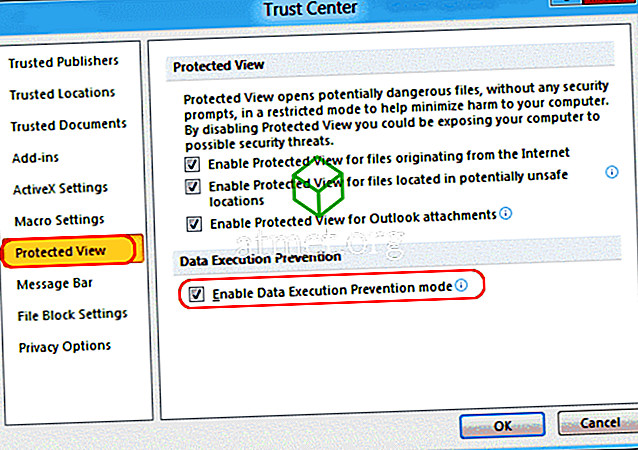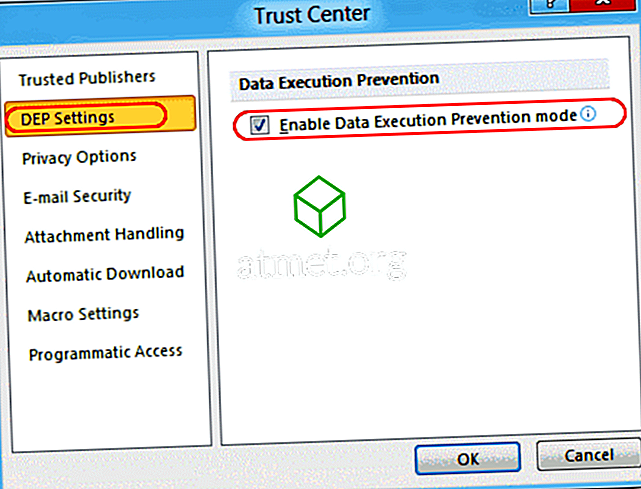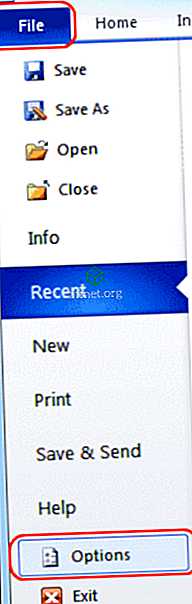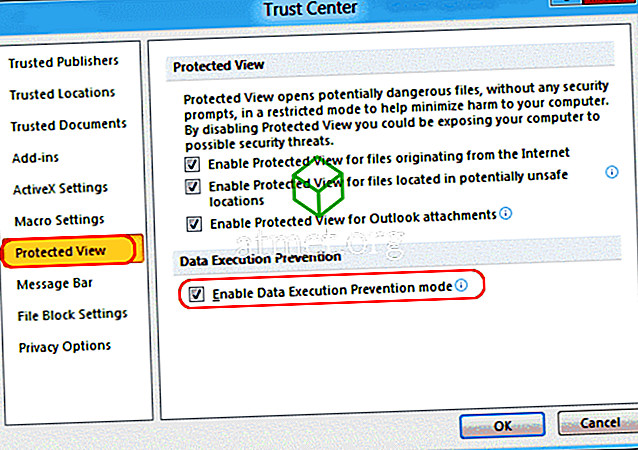DEP eller Data Execution Prevention-läge kan orsaka problem inom vissa applikationer, men kan behövas för att vissa funktioner ska fungera. Så här aktiverar eller inaktiverar du DEP-läget i varje Microsoft Office 2016 eller 2013-applikation.
Obs! Endast 32-bitarsversionerna av Microsoft Office kommer att ha alternativ för DEP-inställningar. 64-bitarsversioner av Microsoft Office kommer alltid att ha DEP verkställas och kommer inte att ha det här alternativet.
Syn
- Välj " File "> " Options ".

- Välj " Trust Center "> " Trust Center Settings ... "

- Välj " DEP Settings " i den vänstra rutan. Du kan kolla på " Aktivera Data Execution Prevention " -läget för att slå på det eller avmarkera det för att stänga av det.
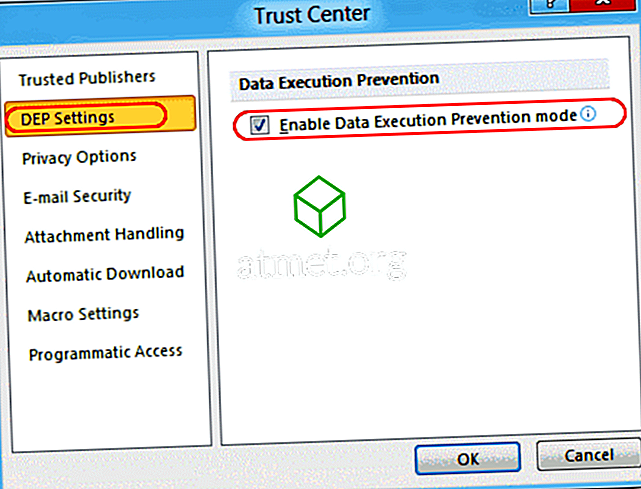
Word, Excel, Publisher och Access
- Välj " File "> " Options ".
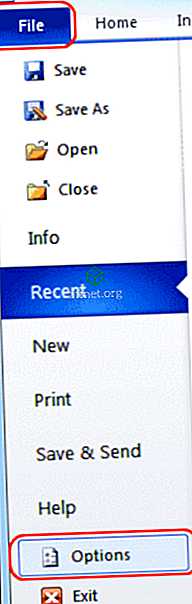
- Välj " Trust Center "> " Trust Center Settings ... "

- Välj " Skyddad vy " och markera sedan " Aktivera förebyggande av förebyggande av data " för att slå på det eller avmarkera det för att stänga av det.